Zbog masovne korisničke baze Androidaoperativnog sustava, Google nastavlja dodavati više sigurnosti svojoj platformi. Sa rastom korisničke baze povećavale su se i krađe podataka i kriminalne aktivnosti vezane uz pametne telefone. Tako najnovije verzije Android operativnog sustava dolaze s puno sigurnosnih opcija kao što su lozinke, provjera otiska prsta, otključavanje lica, uzorak itd. Dakle, nećete moći otključati Android telefon ako ste zaboravili PIN.
Kako otključati Android telefon ako ste zaboravili PIN
Mnogi zauzeti momci zaboravljaju svoje lozinkepristup telefonu. U takvim se slučajevima odmah zaključavaju iz telefona. Većina korisnika osnovne razine nakon toga postaje panika, pa je prenose u lokalni servisni centar. Ne samo da naplaćuju zaista dobar iznos za promjenu softvera na vašem telefonu, već i postupak briše vaše osobne podatke.
Dakle, prije nego što posjetite servisni centar, samo slijedite dolje navedene korake za oporavak uređaja. Nekoliko je jednostavnih načina za pristup vašem telefonu kada zaboravite zaporku.
Android Device Manager
Google je svjestan svih ovih problema. Tako su stvorili odličan alat po imenu Android Device Manager, Ovaj vam alat pomaže da kontrolirate svoje Android pametni telefon povezan s vašim Google računom, Može se koristiti i za pronalaženje izgubljenih telefona. Ima nekoliko drugih značajki kao što su daljinsko zaključavanje, format udaljenog podataka itd.

Slijedite korake pažljivo za oporavak zaporke
- Otvorite Android Device Manager u svom web pregledniku.
- Prijavite se na uslugu s postojećim Google računom.
- Sada će se prikazati popis uređaja povezanih s tim računom. Odaberite zaključani uređaj s popisa.
- Zatim kliknite na Lock dugme. Sada će odmah zaključati telefon.
- Sada će se pokazati novi prozor za unos vašeg novog zaporke. Nakon što ga unesete, stari će pristupni kôd zamijeniti novijim.
- Također će zamijeniti otisak prsta ili bilo koji drugi način zaključavanja na novi.
Samsung usluga "Pronađi moj mobilni"
Ako koristite Samsung telefon, dobili stesretan. Samsung nudi vlastitu namjensku aplikaciju za pronalaženje vašeg izgubljenog telefona. No, može se koristiti i za resetiranje zaporke. Morate postaviti ovu uslugu na svoj Samsung pametni telefon prije nego što je isprobate.

Slično Googleovom upravitelju uređaja imate i naziv "Zaključaj moj ekran". Dodirnite ga i upotrijebite novi pristupni kôd. Pristup Samsung pronašao moj mobilni portal.
Konačno rješenje - resetiranje tvornice
Ponekad ti gornji koraci možda neće raditi za vas. Oni zahtijevaju opcije internetske veze i mogućnosti povezivanja. Ako ne možete otključati telefon s gornjim rješenjima, isprobajte zadnju i konačnu razlučivost. Možete resetirati svoj pametni telefon na tvorničke postavke pomoću fizičkih gumba.

Ova metoda formatira unutarnji prostor za pohranu sustavavaš pametni telefon, zato ga koristite samo ako ste sigurnosno kopirali sve kritične podatke negdje drugdje. Tvorničke postavke resetiranja u zaključanom stanju razlikuju se na različitim uređajima. Međutim, pomoću fizičkih gumba uđite u program za pokretanje svog pametnog telefona. Većina pametnih telefona koristi gumb za pojačavanje glasnoće i napajanja kao naredbu uređaja za pokretanje programa. Pa pokušajte, a zatim otvorite način oporavka.
Nakon što ste u načinu oporavka, pronađite opciju nazvanu kao "Obrišite podatke / resetirajte se na tvorničke postavke". Koristite tu opciju za resetiranje pametnog telefona na tvorničke postavke. Od vas se može zatražiti da unesete vjerodajnice vašeg Google računa kako biste autorizirali postupak resetiranja.
Izjava o odricanju odgovornosti: Nismo odgovorni za bilo kakvu vrstu gubitka podataka i neispravnosti uređaja. Isprobajte ove korake na vlastiti rizik. Ovaj je članak samo u obrazovne svrhe.









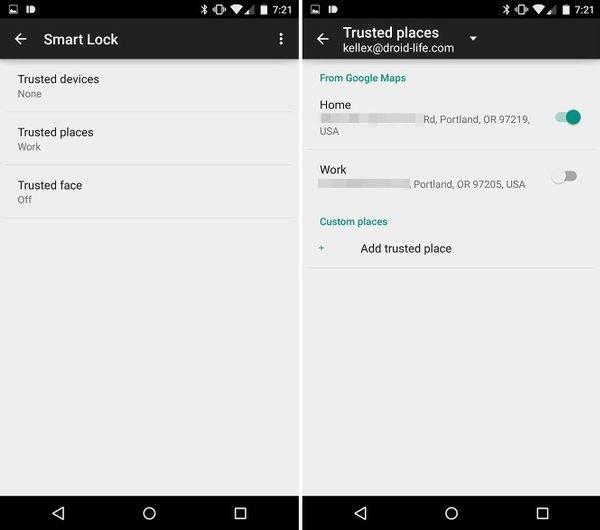


komentari